На відміну від звичайних папок, створених користувачем, папка Pictures є спеціальною папкою оболонки Windows, яку трохи складно відновити після її видалення. Відновлення папки «Зображення» залежить насамперед від того, як ви її видалили, а також від того, чи можна відновити зображення, збережені в ній.
Порада
У більшості випадків, незалежно від того, користуєтеся ви Windows 7 чи 8, Windows автоматично замінює папку «Зображення» новою порожньою версією, щойно ви знову відкриваєте «Провідник».
Ця папка може виглядати як «Зображення» або «Мої малюнки», але для всіх цілей це одна й та сама папка.
Завжди створюйте резервні копії своїх фотографій на окремому пристрої пам’яті або в хмарному сервісі, якщо це папка «Зображення». безповоротно видалено або помилка змушує вас скинути заводські налаштування комп’ютера, не створюючи нічого вгору.
Відновити з кошика
Якщо ви видалили папку «Зображення», але не очистили кошик, є велика ймовірність, що папку «Зображення» можна буде відновити. Елементи в кошику можна відновити до початкового розташування, якщо вони були випадково видалені. Відновлення папки за допомогою цього методу витягує всі зображення, збережені в оригінальній папці, тому перевірте, чи є папка у вашому кошику.
Відео дня
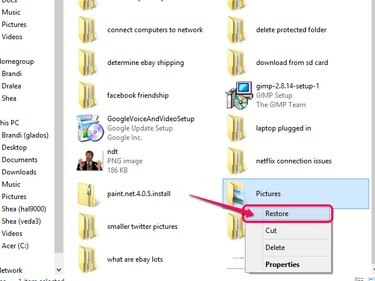
Авторство зображення: Зображення надано Microsoft.
- Відкрийте «Кошик» на робочому столі.
- Знайдіть у списку папку Pictures.
- Клацніть правою кнопкою миші папку та виберіть Відновлення.
Використовуйте команду My Pictures Shell
Windows оснащена командою для виклику папки Pictures. Коли папку видалено, ця команда зазвичай відтворює порожню версію папки, а не просто відкриває її. Цей метод не відновлює зображення в оригінальній папці Pictures, але відновлює саму папку. Якщо ви створюєте резервні копії своїх зображень на іншому пристрої зберігання чи хмарному сервісі, ви можете завантажити резервні копії в нову папку Pictures.
Крок 1
Натисніть Windows-X на клавіатурі та виберіть Біжи з меню досвідченого користувача.

Авторство зображення: Зображення надано Microsoft.
На комп’ютерах з Windows 7 натисніть Почніть і тип Біжи у рядку пошуку, а потім натисніть Введіть.

Авторство зображення: Зображення надано Microsoft.
Крок 2
Введіть у текстове поле наступне: оболонка: Мої фотографії. Натисніть Введіть або в порядку щоб запустити команду.

Авторство зображення: Зображення надано Microsoft.
Крок 3
Якщо папка Pictures не з’являється відразу, натисніть Windows-X ще раз і виберіть Вимкніть або вийдіть слідом за ним Перезапустіть щоб перезавантажити комп’ютер. Коли комп’ютер запускає резервне копіювання, перевірте, чи повернулася папка «Зображення». Якщо ні, повторіть процес — іноді потрібно кілька перезапусків, щоб папка знову відображалася.
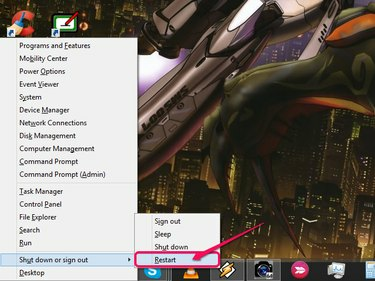
Авторство зображення: Зображення надано Microsoft.
На комп’ютерах з Windows 7 натисніть Почніть і виберіть Закрити, а потім Перезапустіть.
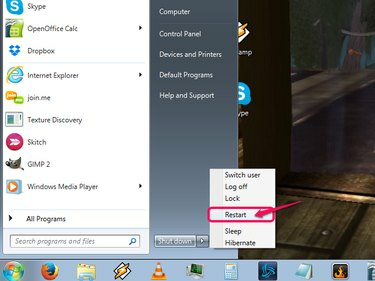
Авторство зображення: Зображення надано Microsoft.
Скиньте комп'ютер до заводських налаштувань
Якщо папки Pictures немає в кошику, а команда оболонки не відновлює папку, єдиним варіантом може бути скинути заводські налаштування комп'ютера. Більшість комп’ютерів оснащено розділом відновлення, до якого можна отримати доступ під час запуску або відновити за допомогою компакт-дисків/DVD для відновлення.
Увага
Відновлення комп’ютера до заводських налаштувань має бути останнім заходом. Цей процес видаляє все на вашому комп’ютері, а це означає, що вам доведеться переінсталювати всі свої програми та перемістити дані назад на жорсткий диск із резервної копії. Використовуйте цей метод лише в тому випадку, якщо у вас немає іншої альтернативи і вам абсолютно потрібна папка Pictures.




